У овом водичу ћемо вам показати како да пронађите локацију тренутне позадине радне површине у оперативном систему Виндовс 11/10 . Веома је лако да се поставите позадину радне површине или позадину . Можете подесити прилагођену слику или слику, пустити пројекцију слајдова слика или приказати позадине Виндовс Спотлигхт као позадина за радну површину. Али, када је у питању проналажење локације или путање где је похрањена тренутно приказана позадина, то понекад може бити тешко и дуготрајно, посебно када често мењате позадину радне површине. Али на срећу, постоје неки изворни начини који вам могу помоћи да брзо проверите локацију активне позадине која се приказује на радној површини оперативног система Виндовс.
Како пронаћи тренутну позадину радне површине у оперативном систему Виндовс 11
Можете да користите следеће уграђене опције да бисте пронашли локацију тренутне датотеке позадине радне површине на рачунару са оперативним системом Виндовс 11/10:
- Коришћење прозора класичне позадине радне површине
- Коришћење уређивача регистра
- Приступите тренутној локацији позадине радне површине користећи Виндовс ПоверСхелл
- Додајте опцију контекстног менија радне површине да бисте пронашли тренутну позадину.
Хајде да погледамо све ове опције једну по једну.
1] Пронађите тренутну позадину радне површине користећи прозор класичне позадине радне површине

Прозор класичне позадине радне површине помаже да одаберете локацију слике (као што су Виндовс позадине радне површине, библиотека слика, најбоље оцењене фотографије, итд.) да бисте изабрали слику као позадину радне површине, изабрали више слика да бисте их поставили као пројекцију слајдова на радној површини, итд. Али, такође се може користити за проналажење тренутне локације позадине радне површине. Имајте на уму да је корисно приказати локацију активне позадине само када сте изабрали слику или пројекцију слајдова, а не позадину Виндовс Спотлигхт. Ево корака:
- Притисните Вин+Р да бисте отворили оквир Рун Цомманд
- Налепите следећу путању у поље за текст и притисните Ентер :
- Отвориће се прозор класичне позадине радне површине
- Тренутно примењена позадина радне површине биће видљива као изабрани а ту ће бити видљива и његова локација.
2] Пронађите тренутну позадину радне површине помоћу уређивача регистра
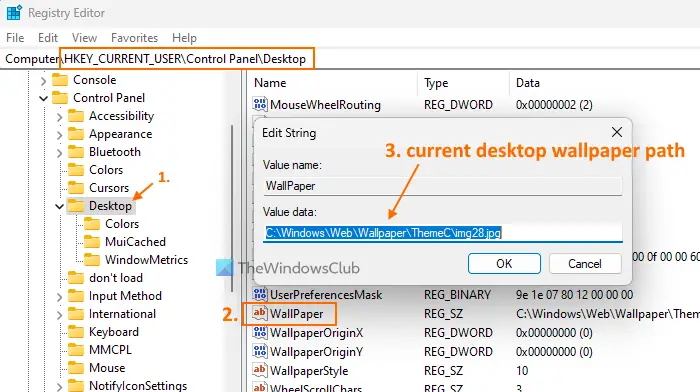
Виндовс 11 уређивач регистра чува кључне системске поставке, као и локацију активне позадинске слике радне површине. Чим промените позадину радне површине, локација се аутоматски ажурира. Пратите ове кораке:
- Тип регедит у пољу за претрагу и притисните Ентер кључ
- Отвориће се прозор Регистри Едитор. Сада приступите Десктоп Кључ регистратора са овом путањом:
- У десном делу потражите ВаллПапер име Стринг вредност. На Подаци колону ове вредности, видећете путању за тренутну позадину радне површине
- Ако је путања предугачка, кликните двапут на вредност низа ВаллПапер и отвориће се оквир. Видећете пуну путању у Подаци о вредности поље.
- Копирајте и сачувајте ту путању да бисте проверили где се налази тренутна позадина радне површине. Не мењајте ништа и затворите то поље као и прозор уређивача регистра.
Повезан: Где су позадине и слике закључаног екрана ускладиштене на Виндовс рачунару
3] Приступите тренутној локацији позадине радне површине користећи Виндовс ПоверСхелл
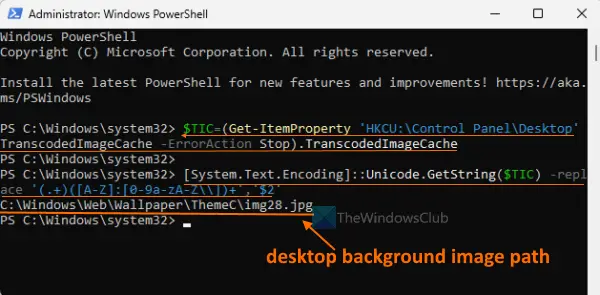
Коришћење Виндовс ПоверСхелл-а за проналажење тренутне локације позадине радне површине је лакше јер захтева само две команде за извршење. Док се прва команда користи за преузимање локације тренутне позадине радне површине помоћу ТрансцодедИмагеЦацхе унос сачуван у уређивачу регистра, друга команда помаже да се прикаже локација позадине радне површине (заједно са именом позадине и екстензијом датотеке) на екрану Виндовс ПоверСхелл-а.
Први, отворите повишени прозор ПоверСхелл-а на рачунару са оперативним системом Виндовс 11, а затим извршите следеће команде:
12БЦБ392422ЕЦ8Д964Б3ФБ54548Д4267А639Д8А1Ц433Ф57Е3Д8132ББ2173Е434Б8Е205340ААА4918Можете извршити обе команде заједно. Ако то не успије, извршите их један по један. Након тога, путања активне позадинске слике радне површине биће видљива у прозору ПоверСхелл-а.
4] Додајте опцију контекстног менија радне површине да бисте пронашли тренутну позадину
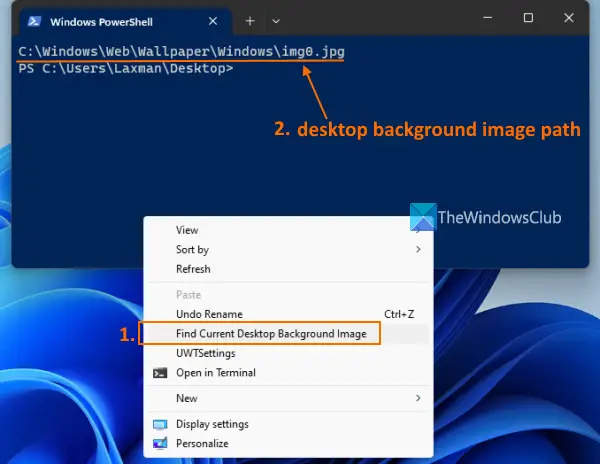
Ова опција захтева команде опције 3 за генерисање скрипте и подешавања регистра. Подешавање регистра помаже да се дода опција контекстног менија радне површине и скрипта извршава ПоверСхелл команде да преузме тренутну локацију позадинске слике радне површине и прикаже је у прозору ПоверСхелл-а. Овај процес је мало дуготрајан, али када га успешно обавите, проналажење тренутне локације позадине на вашем Виндовс 11 систему биће само питање два до три клика мишем.
Пре употребе ове опције, креирајте тачку за враћање система први. Након овога, отворите Нотепад и налепите следеће ПоверСхелл команде тамо:
12БЦБ392422ЕЦ8Д964Б3ФБ54548Д4267А639Д8А1Ц433Ф57Е3Д8132ББ2173Е434Б8Е205340ААА4918Сачувајте ову датотеку као финд-цуррент-десктоп-бацкгроунд.пс1 до Ц:\Виндовс локација. Или га можете сачувати на радној површини или другој фасцикли, а затим копирати и налепити ту датотеку на потребну локацију.
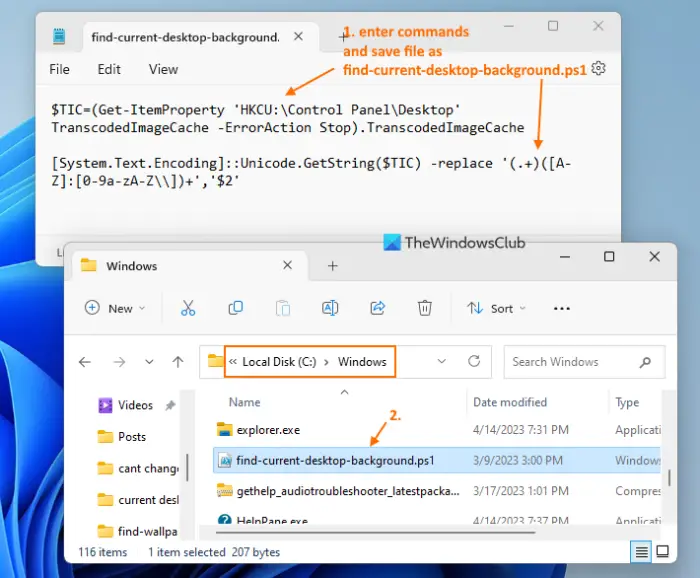
Сада следите ове кораке:
- Отворите прозор Регистри Едитор
- Приступите Шкољка Кључ регистра је присутан у основном кључу. Пут је:
- Креирајте нови кључ регистратора под Шкољка кључ и име ДесктопБацкгроундФилеЛоцатион
- У десном делу овог тастера видећете а Уобичајено име Стринг вредност. Двапут кликните на ту вредност
- У Уреди стринг кутија, додај Пронађите тренутну позадину радне површине текст у Подаци о вредности поље. Ово ће бити назив опције која ће се приказати када отворите контекстни мени радне површине
- притисните У реду дугме да бисте затворили оквир Уреди стринг
- Под ДесктопБацкгроундФилеЛоцатион кључ, креирајте подкључ и дајте му име команда
- Двапут кликните на Уобичајено Вредност стринга доступна је на десној страни командног тастера. Ан Уреди стринг оквир ће се појавити
- Налепите следећу путању у Подаци о вредности поље. Та путања позива скрипту коју сте сачували у Ц:\Виндовс фолдер раније. Пут је:
- Погоди У реду дугме за затварање оквира
- Затворите прозор уређивача регистра.
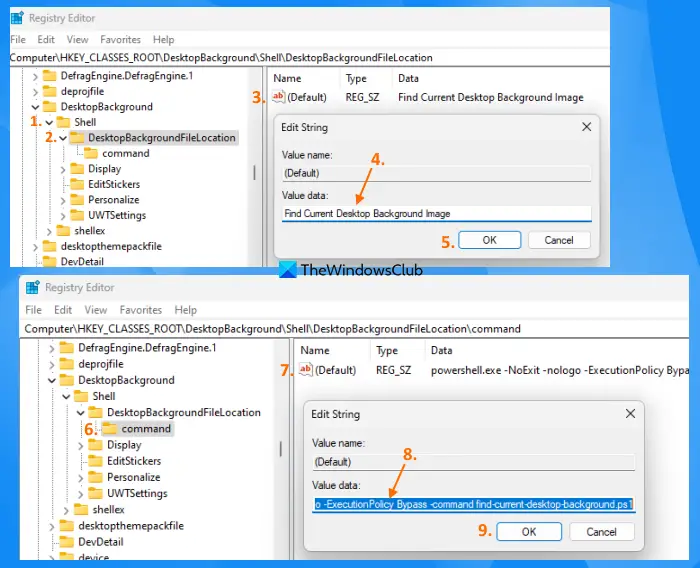
Сада кликните десним тастером миша на радну површину оперативног система Виндовс 11 и изаберите Прикажи више опција . Видећете да је Пронађите тренутну позадину радне површине опција је видљива. Користите ту опцију и тада ће се скрипта извршити. Коначно, отвориће се прозор ПоверСхелл који ће вам показати путању или локацију на којој се чува ваша тренутна позадина радне површине.
Касније, ако не желите ову опцију, отворите прозор уређивача регистра и избрисати тхе ДесктопБацкгроундФилеЛоцатион Кључ регистратора који сте креирали у горњим корацима. Ово ће уклонити опцију контекстног менија радне површине коју сте додали.
Надам се да ово помаже.
Како да пронађем претходне позадине радне површине у оперативном систему Виндовс 11?
У оперативном систему Виндовс 11 можете приступити Позадина одељак у Подешавања апликација за преглед недавних позадина. Приказује тренутну позадину и последње 4 позадине које сте користили у том одељку. У случају да желите да сазнате локацију претходно коришћених позадина на вашем Виндовс 11 рачунару, можете приступити следећој путањи у прозору уређивача регистра:
исписати списак датотека у прозорима директоријума 10591Д3ЦЦЦБА2Б388ЕД77Д5Ф1Ц5ЕБ6ЦБДДЕ5Е17741
Ево, видећеш БацкгроундХисториПатх0 , БацкгроундХисториПатх1 , и друге вредности стринга које садрже путању позадина радне површине које сте претходно поставили.
Која слика се користи као позадина радне површине?
Виндовс 11/10 подржава десетине формата слика које се могу поставити као позадина радне површине. Можете одабрати а ЈПГ , БМП , ЈФИФ , ОВДЕ , ХИФ , АВИФ , ТИФФ , удар , ПНГ , ХЕИФ , НАЗАД , ГИФ , ВДП , итд., форматирајте датотеке које ће се користити као позадинска слика радне површине. Поред тога, можете користити и неки бесплатни софтвер (као што је ДесктопХут, ВЛЦ Медиа Плаиер, ВидеоПапер, итд.) поставите видео као анимирану позадину радне површине на рачунару са оперативним системом Виндовс 11/10.
Прочитајте следеће: Где Виндовс чува теме ?















